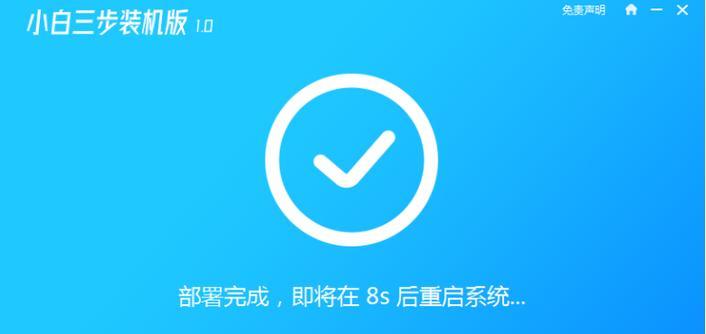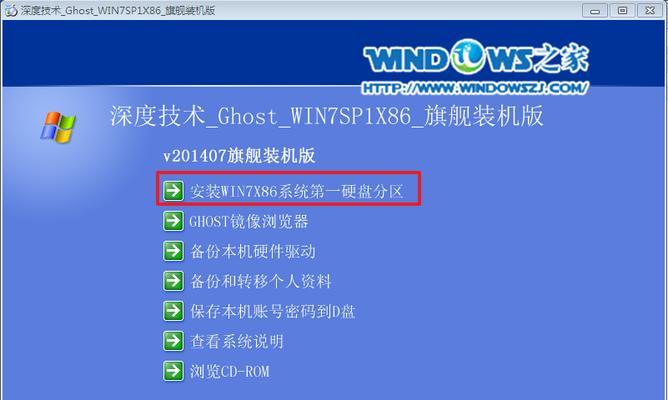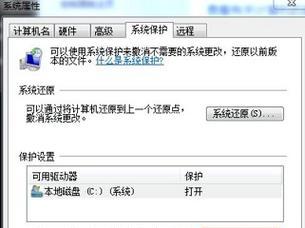随着计算机技术的不断发展,操作系统也在不断更新,但仍然有一些用户依然钟情于传统的雨林木风win7系统。本文将为大家提供一份详细的硬盘安装教程,帮助那些想要安装雨林木风win7系统的用户实现他们的需求。
准备工作
1.确保你已经备份了重要的文件和数据,因为安装操作系统可能会导致数据丢失。
2.确认你的计算机硬件配置满足雨林木风win7系统的最低要求,包括处理器、内存、硬盘空间等。
获取雨林木风win7系统镜像文件
3.打开浏览器,进入雨林木风官方网站,下载最新版本的雨林木风win7系统镜像文件。
4.确认下载完成后,检查镜像文件的完整性和正确性,可以使用MD5校验工具进行校验。
制作启动盘
5.插入一个空的U盘到计算机的USB接口上。
6.下载并安装一个合适的启动盘制作工具,比如rufus。
7.打开rufus软件,选择刚插入的U盘作为目标磁盘,选择雨林木风win7系统镜像文件作为引导镜像。
8.点击开始制作,等待制作完成。
进入BIOS设置
9.重新启动计算机,在开机过程中按下对应的按键(通常是DEL、F2、F12等),进入BIOS设置界面。
10.在BIOS设置界面中,找到启动选项,将U盘设为第一启动项。
11.保存设置并重启计算机。
安装雨林木风win7系统
12.计算机重新启动后,会自动从U盘启动,进入雨林木风win7系统安装界面。
13.按照界面提示进行相关设置,包括选择安装分区、输入序列号等。
14.等待安装过程完成,期间可能需要重启计算机数次。
15.安装完成后,根据提示进行最后的系统设置,然后就可以正常使用雨林木风win7系统了。
通过以上详细的步骤,大家可以轻松地完成雨林木风win7系统的硬盘安装。尽管这是一个传统的操作系统,但它仍然可以满足许多用户的需求。希望本文对那些想要安装雨林木风win7系统的用户有所帮助。